简介
Jira项目管理工具是一款功能强大的、可定制的工具,可用于项目跟踪、问题跟踪、任务管理等。许多公司和组织都正在采用Jira来改善他们的日常工作流程。在本文中,我们将介绍如何在CentOS操作系统上安装和使用Jira。
系统要求
在开始安装Jira之前,您需要确保满足以下系统要求:
CentOS 7.x或更高版本
2 GB或更多RAM
2核心处理器或更高
10 GB或更多可用硬盘空间
Java的安装
在安装Jira之前,您需要先安装Java。如果您已经安装了Java,可以跳过此步骤。以下是基于OpenJDK 8的安装方式。
更新软件包列表
sudo yum update
安装OpenJDK 8
sudo yum install -y java-1.8.0-openjdk
安装Java Development Kit
sudo yum install -y java-1.8.0-openjdk-devel
验证Java的安装
java -version
Jira的安装
一旦Java安装完成,您就可以下载和安装Jira。以下是使用wget下载Jira软件包的步骤。

创建一个名为
sudo mkdir /opt/atlassian
切换到该目录。
cd /opt/atlassian
使用wget下载Jira软件包。请注意,您需要 从Atlassian网站上找到最新版本的链接。
sudo wget https://www.atlassian.com/software/jira/downloads/binary/atlassian-jira-software-8.17.1-x64.bin
授予该文件执行权限。
sudo chmod a+x atlassian-jira-software-8.17.1-x64.bin
启动安装过程。
sudo ./atlassian-jira-software-8.17.1-x64.bin
这将启动Jira安装向导。根据向导指引完成安装过程,并设置管理员账号和密码。
安装完成。
启动Jira
Jira安装完成后,您需要启动它。这可以通过运行以下命令完成:
sudo /opt/atlassian/jira/bin/start-jira.sh
Jira启动需要一些时间来加载。一旦启动完成,您可以通过打开Web浏览器并访问以下网址来验证Jira已正确安装:
http://
您将看到Jira的欢迎页面。从这里,您可以创建新的Jira项目,添加用户,并开始使用。
结论
本文介绍了如何在CentOS上安装并使用Jira项目管理工具。我们首先安装了Java,然后下载了Jira软件包并设置管理员账号。最后,我们启动了Jira,并在Web浏览器中验证了它的安装。在这个过程中,您还需要配置Jira的一些其他设置,如邮件服务器,以便可以将通知发送给用户和团队。




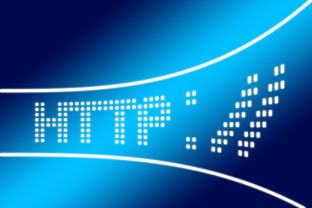
还没有评论,来说两句吧...